В социальную сеть Instagram во второй половине 2016 года была добавлена новая опция – закладки. Однако, даже в 2023 году не каждый пользователь знает, как посмотреть закладки в Инстаграме. С помощью данной встроенной функции можно сохранять понравившиеся публикации в независимые ресурсы.
Что такое закладки в Инстаграм
Разработчики Инста постоянно пополняют свое детище новыми функциями, которые по нраву приходятся пользователям. Стандартные посты и временные stories находятся в общем доступе, следовательно, их лайкают, комментируют и пересылают другим пользователям. Если человеку захотелось скачать на телефон контент, то без использования сторонних приложений сделать это нельзя. Функция закладки позволяет сохранять публикации в отдельных ресурсах.
Такое сохранение представляет собой примитивный способ копирования информации. Все сохраненные публикации отображаются в одной вкладке программы. В разделе приложения «Сохраненное» доступен стандартный подраздел «Общее», а также возможность создавать отдельные папки. Владелец аккаунта имеет возможность присваивать название каждой папке, редактировать обложку.
Закладки в инстаграм или как добавить фото и видео в закладку
Вы используете Instagram для развлечения или работы?
Развлечения Работы
- никто не может узнать, что тем или иным пользователем публикация была добавлена в закладки;
- сохраненные подборки также видит только владелец аккаунта;
- если пользователь сохранит публикацию автора, на которого он не подписан и тот закроет свой профиль, пост перестанет отображаться в сохраненных.
Обратите внимание! После загрузки видео и фото можно просматривать в любое время, а также отправлять их в Direct (личные сообщения).
Как сохранить фото в закладки
Сохранить посты в приложении для повторного просмотра можно как с компьютера, так и смартфона. Также данная опция доступна в веб-версии социальной сети.
На телефоне
Для сохранения поста со смартфона необходимо выполнить следующие действия:
- Запустить на телефоне приложение Instagram.
- Найти любую понравившуюся публикацию, отобразившуюся в ленте или рекомендациях.
- Под записью с правой стороны будет изображен флажок, на который нужно нажать для сохранения поста.

Если все перечисленные действия выполнены верно, то цвет флажка изменится с белого на черный.
На компьютере
Чтобы добавить пост в закладки через компьютер, потребуется следовать такому алгоритму действий:
- Через любой веб-обозреватель (Google Chrome, Яндекс.браузер, Firefox и т.д.) открыть Инстаграм.
- Найти понравившуюся публикацию, которую нужно сохранить для дальнейшего просмотра.
- Справа под публикацией будет отображаться флажок, по нему нужно тапнуть.

Если цвет флажка изменился на черный, то это свидетельствует об успешном сохранении.
Обратите внимание! В операционной системе Windows 10 для успешного осуществления операции потребуется выполнить аналогичные действия.
Как посмотреть закладки
Многие пользователи не знают, где в Инстаграме избранное, следовательно, не могут просмотреть сохраненные публикации. Сделать это можно несколькими способами с любого устройства.
Как добавить в закладки в Инстаграме | Как посмотреть Сохраненное
На телефоне
Чтобы найти сохраненные публикации на телефоне через приложение Instagram, необходимо выполнить следующие манипуляции:
- Запустить приложение на смартфоне, нажать на иконку своего профиля, расположенную в правом нижнем углу. Далее, нужно нажать на иконку, внешний вид которой — три горизонтальные линии, находится в верхнем правом углу.
- На экране отобразится выпадающий список доступных инструментов. Тапнуть необходимо по пункту «Сохраненное». На экране отобразятся все ранее добавленные в закладки публикации.

Находить посты через приложение достаточно просто.
На ПК
С компьютера посмотреть сохраненные публикации можно следующим образом:
- Открыть любой веб-обозреватель и в нем зайти в Instagram. После отображения страницы пользователю необходимо тапнуть по значку человечка, изображенного в правом верхнем углу.
- Отобразится профиль пользователя, где ниже описания будет полоска с вкладками, одна из них под названием «Сохранено». Именно там расположены все сохраненные публикации.
Создание подборок
Если пользователь регулярно добавляет в закладки большое количество публикаций, то он имеет возможность их сортировать для комфортного поиска и просмотра по тематическим подборкам.
Инструкция по созданию подборок выглядит следующим образом:
- Через мобильное приложение зайти в раздел «Сохраненное».
- На экране отобразятся все сохраненные публикации, но нужно будет нажать на «+», расположенной в верхней части экрана с правой стороны.
- Присвоить созданной папке название и отметить галочками публикации, которые нужно в нее переместить. Подтвердить действие.
Выполнив все вышеописанные действия, выбранные посты будут размещаться в отдельном разделе.
Обратите внимание! В веб-версии Инстаграм функция подборок недоступна.
Возможные ошибки
Создавая подборку, подавляющее большинство пользователей сталкивается с одинаковыми проблемами, которые влияют на возможность просмотра закладок. Наиболее распространенные среди них:
- некоторые публикации не сохраняются;
- удаляются некоторые перечни;
- не отображается весь список ранее созданных альбомов.
Как правило, если возникают такие проблемы, на смартфоне необходимо обновить приложение социальной сети.
Другие пути решения проблемы:
- через настройки смартфона удалить кэш и все ненужные данные;
- перейти в сохраненные подборки и ознакомиться с их список (если их количество превышает 10 штук, Инстаграм не отображает полный перечень).
Обратите внимание! Без проблем с демонстрацией и прогрузкой отображается до пяти подборок.
Удаление подборок
Если ранее созданная подборка больше не нужна пользователю, то ее можно удалить следующим образом:
- Открыть на смартфоне или ПК в Instagram конкретную папку.
- Нажать на кнопку в виде трех точек, которая расположена в правом верхнем углу. Из выпадающего списка опций выбрать «Редактировать».
- В разделе редактирования выбрать строку «Удалить».
После описанного действия будет удалена только папка, а публикации, в ней хранящиеся, будут перемещены в общую папку.
Удаление закладок
Для удаления отдельной записи в мобильном приложении потребуется выполнить следующие действия:
- Запустить приложение Instagram и перейти в раздел «Сохраненное».
- Найти пост, который нужно удалить из закладок, открыть его.
- Под публикацией с правой стороны будет отображаться черный флажок. На него нужно тапнуть, чтобы он изменил цвет с черного на белый.
Если флажок стал «прозрачным», новость удалена из раздела.
Как раскрутить свой аккаунт с помощью сервисов накрутки
Чем больше лайков, комментариев, репостов и прочего собирают публикации в социальных сетях, тем выше они в ленте других пользователей. По таким алгоритмам работает большинство социальных сетей. Делать это можно своими силами, а можно обратиться за помощью к специальным сервисам, которые продвигают посты и делают их популярнее. В интернете насчитываются десятки таких сервисов, но большинство из них работает неправильно, что приводит к блокировке аккаунтов, ведь Instagram ярый противник накруток.
При выборе сервиса рекомендуется обратить внимание на DoSMM. Основная задача платформы – это накручивать лайки, комментарии и просмотры. У пользователя есть право выбора, активность он может получать как от ботов, так и живых подписчиков.

Сервис идеально подходит людям, которые хотят на своем аккаунте создать видимость активности за сравнительно небольшие деньги, и для кого не имеет значения количество и качество подписчиков.
Социальная сеть Instagram позволяет пользователям «сохранять» понравившиеся публикации, чтобы иметь возможность их пересматривать в любое удобное время. Доступна данная опция на смартфонах и компьютерах, а также при выходе в сеть с любого веб-обозревателя.
Часто задаваемые вопросы
Если мне, например, нравится идея фото, и я хочу сохранить публикацию, уведомление об этом отобразится у владельца аккаунта, который поместил запись?
Нет, сохраненные публикации отображаются только у владельца аккаунта, который добавил ее себе. У владельца поста только будет отображаться в статистике количество сохранений.
Мой аккаунт был открыт, а потом я решила его закрыть. Если другими пользователями были сохранены мои посты, они смогут их просматривать?
Нет, если пользователь закрывает свой аккаунт, то «не подписчик» не сможет его просматривать его записи.
Обратите внимание! После загрузки видео и фото можно просматривать в любое время, а также отправлять их в Direct (личные сообщения).
Как сохранить фото в закладки
Сохранить посты в приложении для повторного просмотра можно как с компьютера, так и смартфона. Также данная опция доступна в веб-версии социальной сети.
Для сохранения поста со смартфона необходимо выполнить следующие действия:
- Запустить на телефоне приложение Instagram.
- Найти любую понравившуюся публикацию, отобразившуюся в ленте или рекомендациях.
- Под записью с правой стороны будет изображен флажок, на который нужно нажать для сохранения поста.

Если все перечисленные действия выполнены верно, то цвет флажка изменится с белого на черный.
В интернете насчитываются десятки таких сервисов, но большинство из них работает неправильно, что приводит к блокировке аккаунтов, ведь Instagram ярый противник накруток. Сервис идеально подходит людям, которые хотят на своем аккаунте создать видимость активности за сравнительно небольшие деньги, и для кого не имеет значения количество и качество подписчиков.
Социальная сеть Instagram позволяет пользователям сохранять понравившиеся публикации, чтобы иметь возможность их пересматривать в любое удобное время. Если пользователь регулярно добавляет в закладки большое количество публикаций, то он имеет возможность их сортировать для комфортного поиска и просмотра по тематическим подборкам.
| Если мне, например, нравится идея фото, и я хочу сохранить публикацию, уведомление об этом отобразится у владельца аккаунта, который поместил запись. |
Источник: instagrammatika.ru
6 полезных функций Instagram, о которых вы не знали
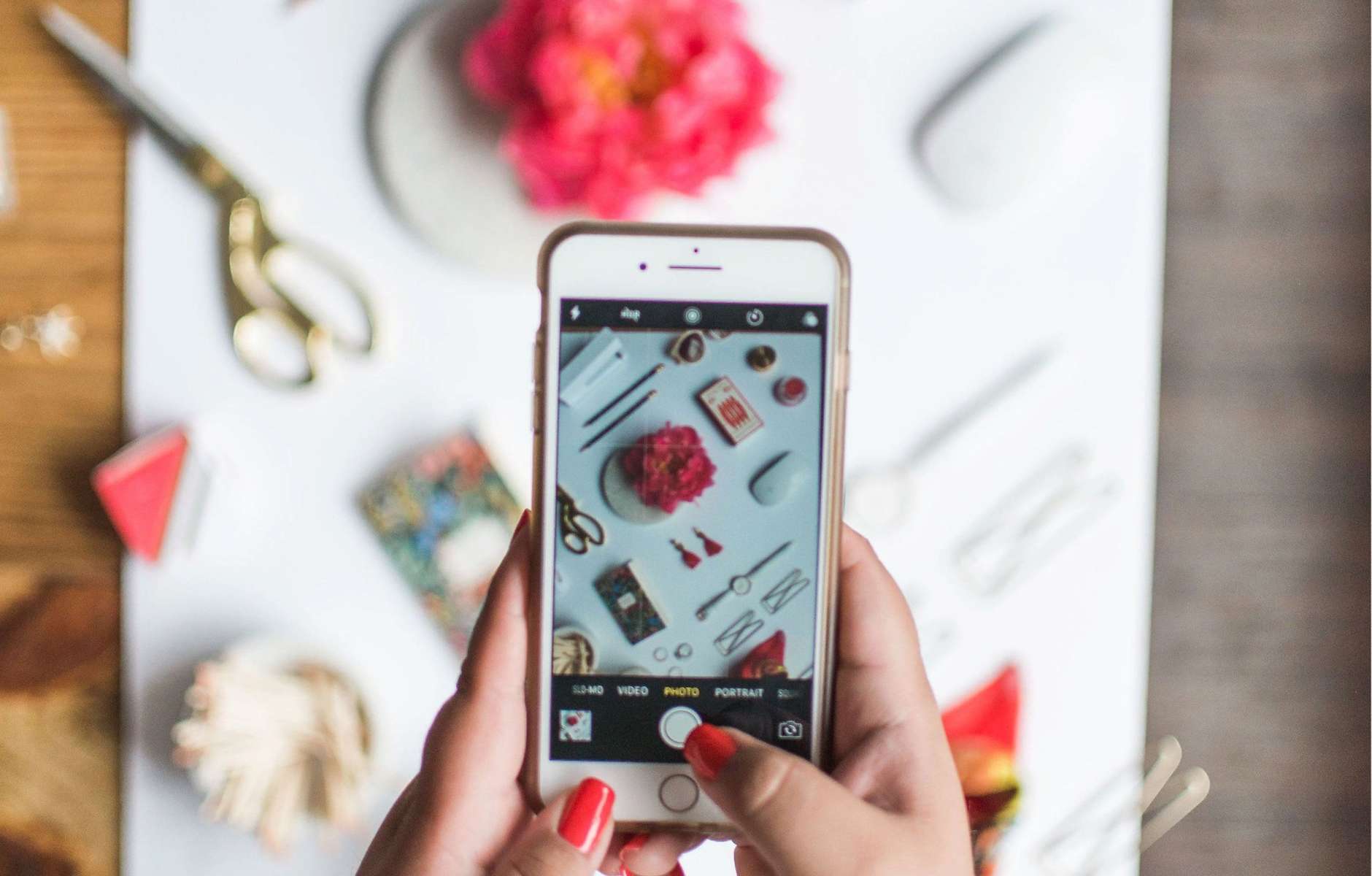
Команда Instagram регулярно расширяет функционал приложения, о котором большинство пользователей даже не подозревает. Мы собрали шесть интересных возможностей, которые помогут изменить настройки соцсети и сделать ее удобнее.
Мгновенный ответ
Одна из самых недооцененных функций — шаблоны, позволяющие моментально отвечать на часто задаваемые вопросы. Чтобы создать быстрый ответ, зайдите в настройки и выберите строку «Автор». В раздел «Быстрые ответы» добавьте новый шаблон. Эта функция очень полезна для коммерческого Instagram: потенциальные клиенты гораздо быстрее получат ответы на интересующие вопросы, а владельцы брендов смогут сэкономить свое время и не писать каждому пользователю одно и то же.
Создание подборок в закладках
Instagram — настоящий источник вдохновения. Чтобы не потерять понравившийся пост, мы часто добавляем его в закладки. Со временем количество этих закладок достигает несколько сотен, и найти в нужный момент важную публикацию становится почти невозможно. Чтобы облегчить процесс поиска, когда вы ставите закладку на очередной пост, не поленитесь и добавьте его сразу в нужную папку. Например, «Интерьер», «Одежда», «Посмотреть и почитать», «Путешествия».
Скрыть неактуальную рекламу
От навязчивой рекламы в Instagram скрыться сложно, но можно установить своеобразный фильтр, который подскажет приложению, какие предложения для вас неактуальны. Для этого рядом с публикацией в правом верхнем углу нажмите на «…» и выберите одну из причин блокировки: неактуальная, назойливая или неуместная реклама. Чтобы ограничить поток надоедливых рассылок и бесполезных комментариев, обратитесь к дополнительным сервисам по блокировке спама, например SpamGuard.
Источник: www.inmyroom.ru
В Instagram* стали доступны «Совместные подборки»
Instagram* запускает новую опцию для обмена сообщениями, которая позволит пользователям делиться в чате публикациями через «совместную коллекцию».
Проще говоря, теперь при добавлении публикации в закладки, можно сохранить её в «Совместную подборку» с другим пользователем и сразу поделиться в чате.

Реклама: 2Vtzqx55Q5m
Как создать «Совместную подборку» в Instagram* и как управлять
Чтобы создать «Совместную подборку», нажмите под любым постом кнопку сохранения в закладки. Появится всплывающее окно.
Далее придумайте название совместной подборки и укажите, пользователям с кем вы будете управлять этой подборкой. Можно выбрать не более одного человека.

Подтвердите создание, нажав «Сохранить». После этого сохранённый пост будет отправлен в чат с выбранным пользователем. Там вы сможете обсудить понравившуюся публикацию.
Управлять совместной подборкой можно там же, где и остальными подборками. Жмём меню «Настройки — Сохранённое». Для управления совместной коллекцией, откройте её и нажмите три точки сверху. Далее можно отредактировать подборку, добавить в неё новые публикации или удалить.

Данное нововведение является ещё одним шагом в направлении развития раздела сообщений. Напомню, что недавно Инстаграм* также анонсировал запуск каналов (наподобие Телеграм) и добавил заметки.
Следите за последними обновлениями в нашем ТГ канале: https://t.me/postium_instagram.
*Заблокирован на территории РФ и принадлежит Meta, признанной в России экстремистской организацией.
Источник: postium.ru
